如何在Excel中使用Vstack函数合并多个工作表?
简介
在处理大量数据集时,通过复制粘贴选项手动逐行堆叠数据会浪费大量用户时间。有时,大量数据存在于多个工作表中,用户希望将所有编译后的数据堆叠在一起。Microsoft 365 充满了捆绑的功能,为用户提供了灵活性和可扩展性,使他们能够熟练地完成分析工作。专属于 Office 365 的 vstack() 函数的主要目的是快速将来自不同工作表的两个数据集彼此堆叠。
示例 1:使用 VStack() 函数将两个数组堆叠到一个数组中
步骤 1
在本文中,用户将了解使用 vstack 函数的过程。用户必须在两个不同的工作表中创建表格。在 Sheet 2 中,创建一个包含两列的表格,列名为“员工姓名”和“评分”。在两列中写入某些条目,如下面的图像所示 -
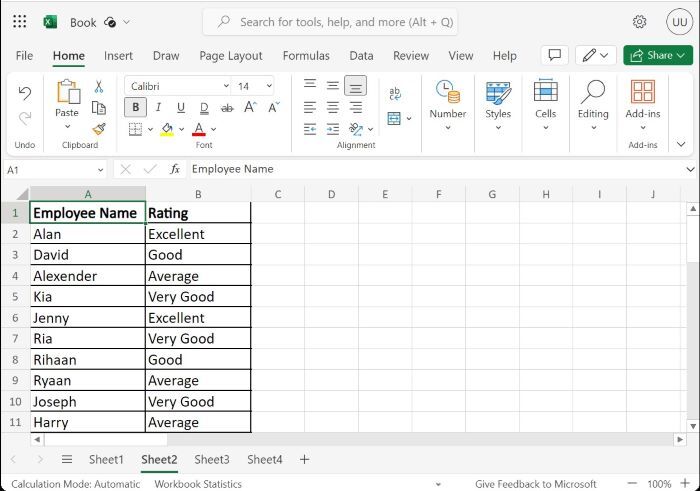
步骤 2
类似地,在另一个工作表 Sheet3 中开发第二个表格,如下所示 -
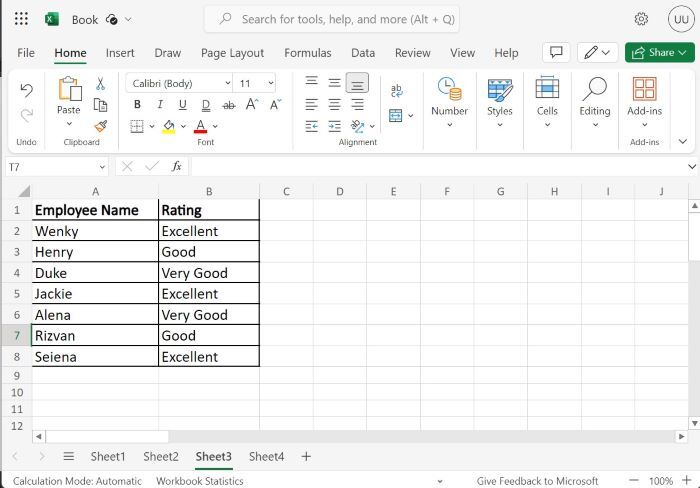
步骤 3
移动到 Sheet 4,并在A1和B1单元格中写入列标题“员工姓名”和“评分”。在A2单元格中输入公式=vstack(‘Sheet2’!A2:B11, ‘Sheet3’!A2:B8)。stack() 函数的第一个参数指定数组1的范围,第二个参数表示数组2的范围。
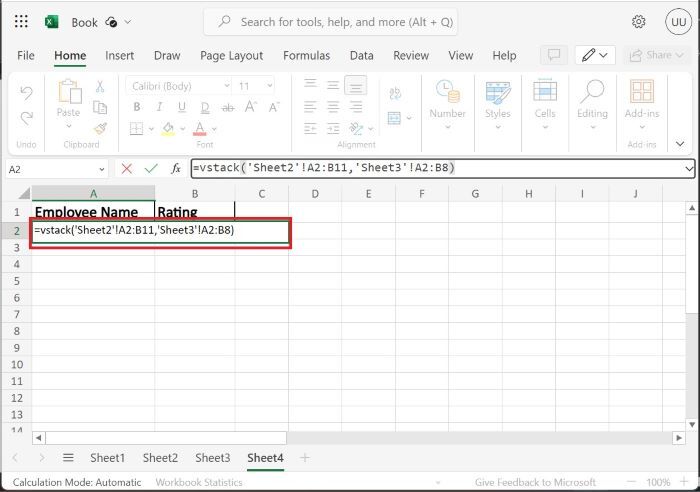
步骤 4
然后,按“Enter”键显示输出 -
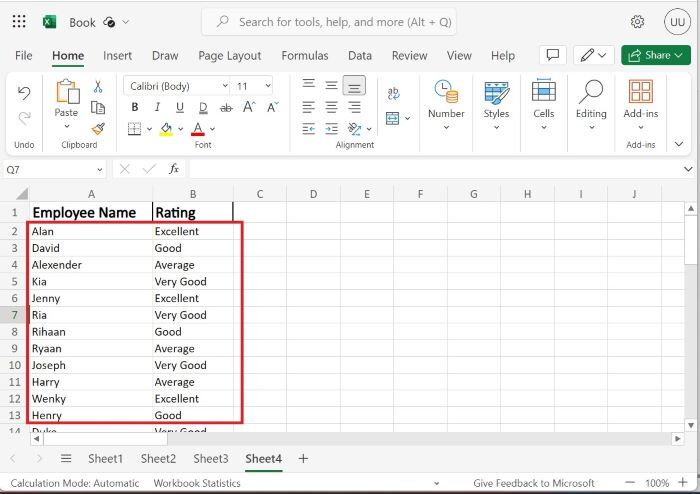
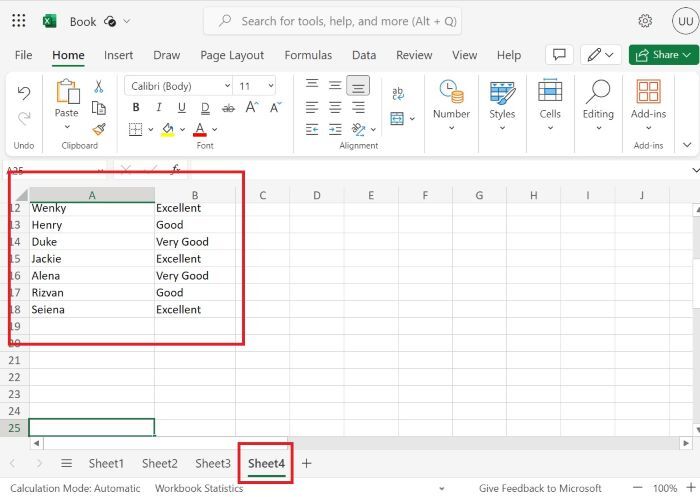
结论
我们可以得出结论,名为 Sheets2 和 Sheets3 的两个工作表的数据集通过使用 vstack() 函数合并到 Sheet4 中。通过采用上面展示的简单技巧,我们可以轻松高效地开发大型数组。用户还可以通过使用加载项选项并在计算机中特定文件夹中浏览 vstack 文件,在 Excel 的普通版本(如 2019 或 2016)中使用 vstack() 函数。

广告

 数据结构
数据结构 网络
网络 关系型数据库管理系统
关系型数据库管理系统 操作系统
操作系统 Java
Java iOS
iOS HTML
HTML CSS
CSS Android
Android Python
Python C语言编程
C语言编程 C++
C++ C#
C# MongoDB
MongoDB MySQL
MySQL Javascript
Javascript PHP
PHP